Слайд 2Выделение, маска и α-канал– эти понятия тесно связаны друг с другом.
Понятие маски

и выделения одинаковы. Маска становится выделением, если её сохранить для постоянного использования.
Маски сохраняются в α-каналах.
α-канал – это специальные каналы для хранения выделенной области, но работают в палитре Channels.
Слайд 3α-канал
Маска сохраняется в виде п/тонового изображения, белый цвет – выделенная область, а
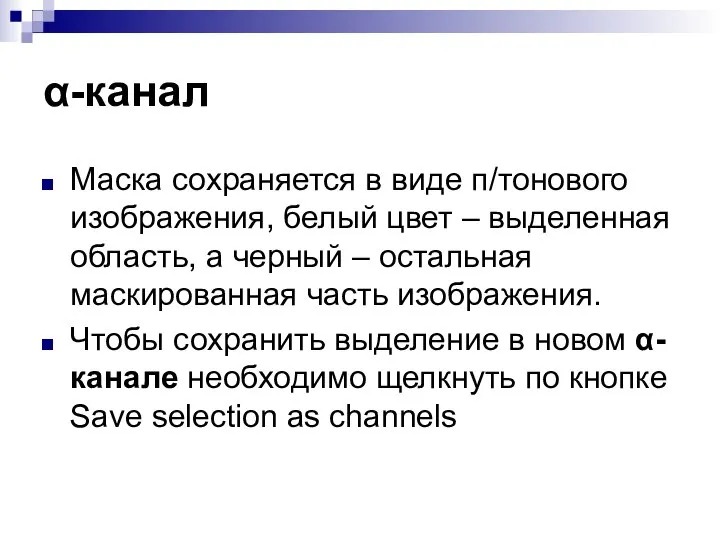
черный – остальная маскированная часть изображения.
Чтобы сохранить выделение в новом α-канале необходимо щелкнуть по кнопке Save selection as channels
Слайд 4При записи в существующий α-канал выбирается способ записи:
Replace Channels (Заменить канал) –
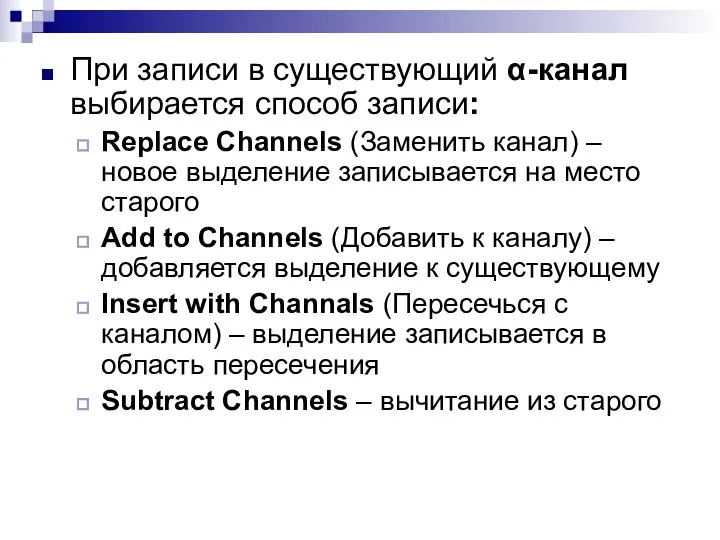
новое выделение записывается на место старого
Add to Channels (Добавить к каналу) – добавляется выделение к существующему
Insert with Channals (Пересечься с каналом) – выделение записывается в область пересечения
Subtract Channels – вычитание из старого
Слайд 5Параметры α-канала
Изменение цвета канала (двойной щелчок)
Можно менять прозрачность
Загрузка из α-канала
При открытом изображении

щелчок по кнопке Load channels as selection
Создание пустого α-канала
На палитре каналов значок Create New Channels и вручную рисуем маску – белым цветом – открытая част маски, черным – закрытая.
Редактирование канала
Удалять канал.
Слайд 6Режим быстрого маскирования
Не создавать α-канал. Необходимо щекнуть по кнопке на панели инструментов:
Edit
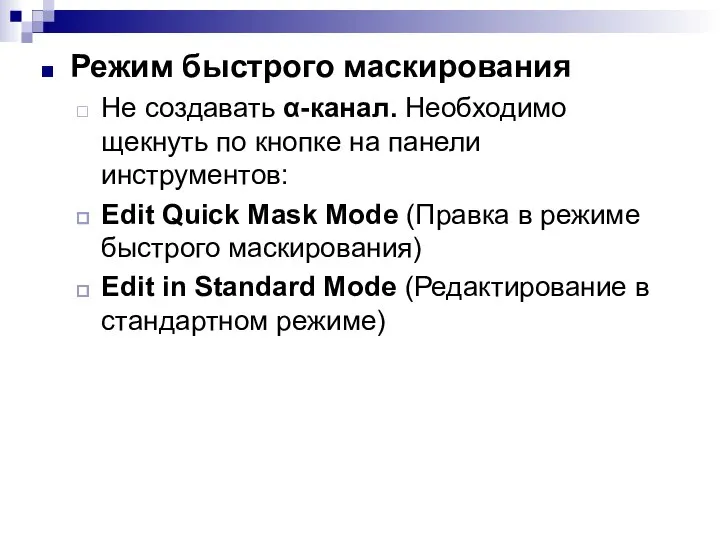
Quick Mask Mode (Правка в режиме быстрого маскирования)
Edit in Standard Mode (Редактирование в стандартном режиме)
Слайд 7Плашечные каналы
Плашечный цвет – готовый, смешанной краски, который накладывается на бумагу сплошным

слоем. Плашечный цвет требует создания отдельного канала, в котором в виде п/тонового изображения отмечаются места, где краска будет накладываться на бумагу.
Слайд 8Создание плашечного канала
Создание плашечного канала с «0»:
Выделяем область, которую необходи-мо залить плашечным

цветом.
Выбираем команду в меню палитры New Spot Channel (Новый плашечный канал) или щелкаем на кнопке Creat New Channel (Создать новый канал) внизу палитры каналов при нажатой клавише . Можно менять цвет и прозрачность.
Слайд 9Маска слоя
Можно перенести объект на слой вместе с изображением и спрятать все

что не нужно под маской, которая называется маской слоя.
Создание маски
Кнопкой – Add Mask (палитра слоев)
Нельзя создать маску для фонового слоя.
Можно создать ждля набора слоев.
Полностью непрозрачная маска создается при нажатой клавиши Alt.
Слайд 10Маска слоя
Редактирование маски слоя
Дорисовываем кистью черный цвет – непрозрачные места, белым –

прозрачные.
Можно редактировать маску как альфа-канал, можно загружать как альфа-канал.
При нажатой клавиши Shift временно убирается маска слоя. Удаление мески как любого слоя.

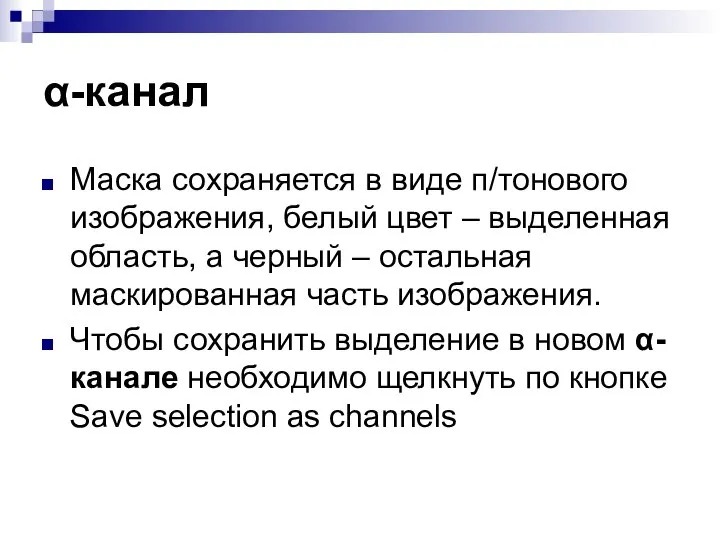
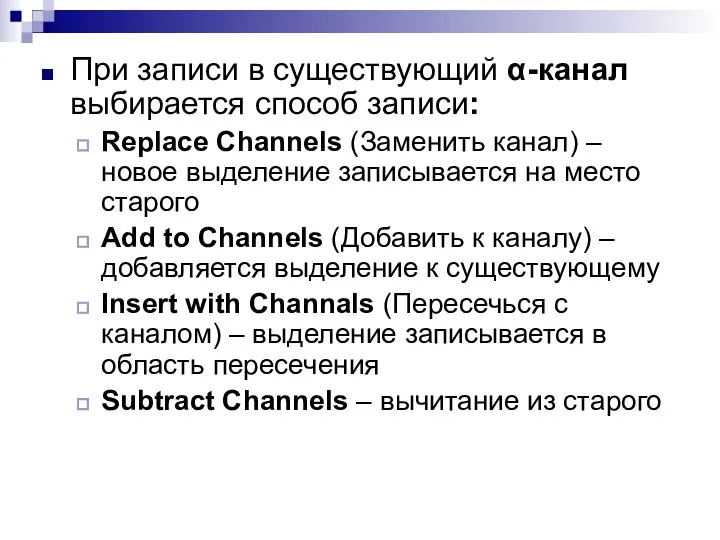

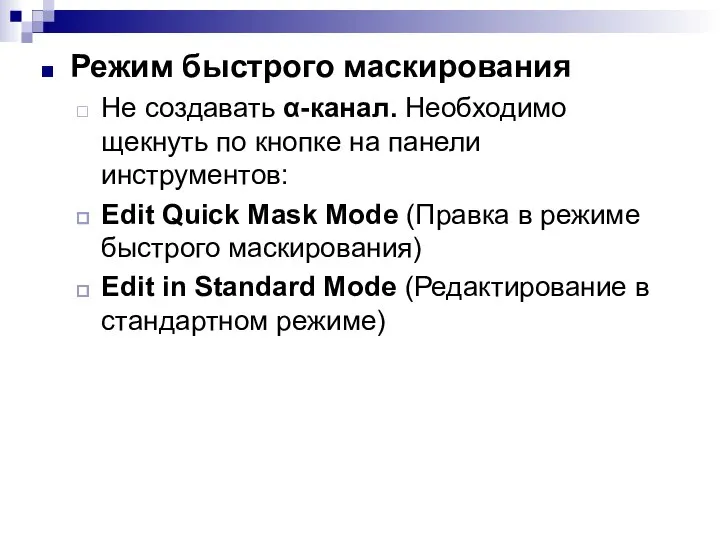




 Среда программирования Scratch. Урок #4
Среда программирования Scratch. Урок #4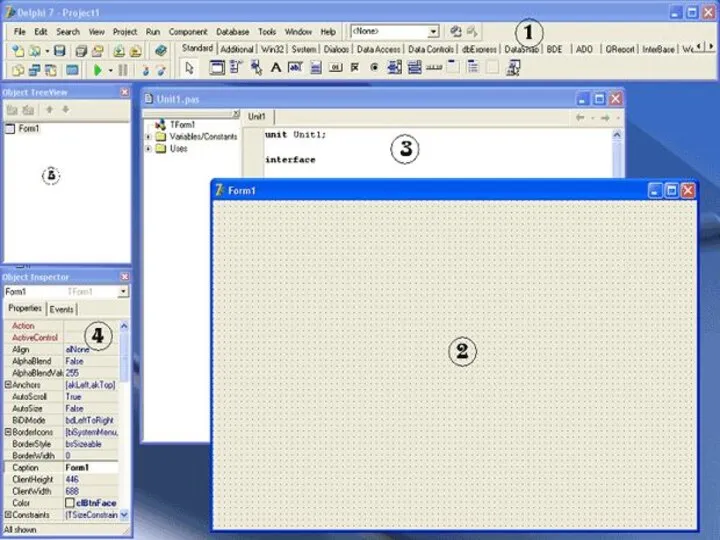 Структура проекта Delphi
Структура проекта Delphi Рафические информационные модели. Моделирование и формализация
Рафические информационные модели. Моделирование и формализация Проект Mou.ravi
Проект Mou.ravi Распределение обязанностей с использованием UML
Распределение обязанностей с использованием UML Microprocessors and applications
Microprocessors and applications Объект метаданных
Объект метаданных Введение в программирование
Введение в программирование Языки программирования
Языки программирования Кто живёт в этой книжке
Кто живёт в этой книжке Право граждан на свободу. Мнения в сети
Право граждан на свободу. Мнения в сети Человек и компьютер
Человек и компьютер Автоматизированная система обнаружения вагонов с отрицательной динамикой АСООД
Автоматизированная система обнаружения вагонов с отрицательной динамикой АСООД Теоретические основы компьютерной безопасности. Лекция №9. Международный стандарт COBIT
Теоретические основы компьютерной безопасности. Лекция №9. Международный стандарт COBIT Система счисления
Система счисления Классификация и применение нейросетей
Классификация и применение нейросетей Основы программирования. Язык программирования С++. Массивы
Основы программирования. Язык программирования С++. Массивы Запись алгоритмов в Pascal
Запись алгоритмов в Pascal Использование ресурсов единого портала интернет-тестирования НИИ мониторинга в сфере образования,
Использование ресурсов единого портала интернет-тестирования НИИ мониторинга в сфере образования, Линейный алгоритмический процесс
Линейный алгоритмический процесс Повторение материала за 6 класс
Повторение материала за 6 класс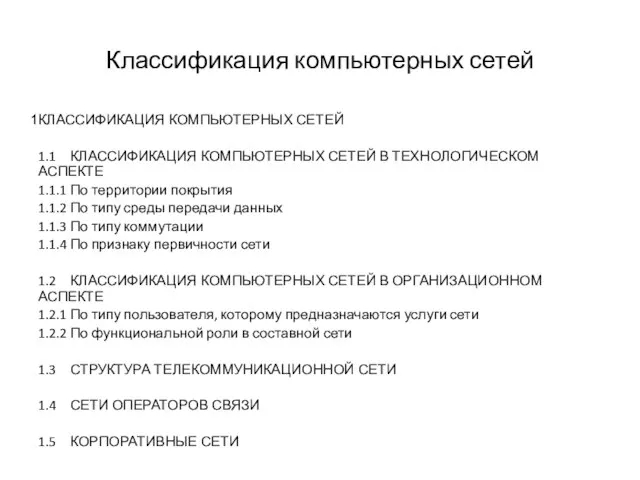 Классификация компьютерных сетей
Классификация компьютерных сетей Канал https://www.youtube.com/wat ch?v=FhMOcFGyQas&t=20s
Канал https://www.youtube.com/wat ch?v=FhMOcFGyQas&t=20s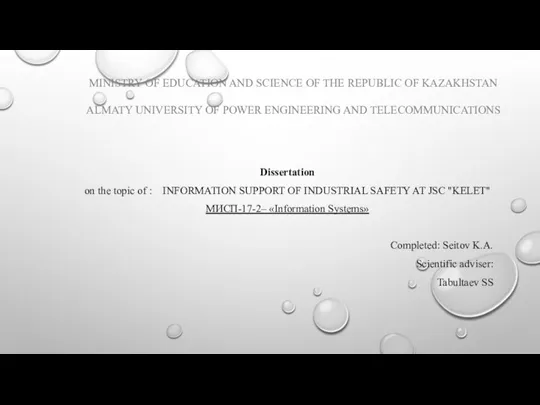 Information support of industrial safety AT JSC KELET
Information support of industrial safety AT JSC KELET Схема формирования предложения клиенту от 13 августа 2018
Схема формирования предложения клиенту от 13 августа 2018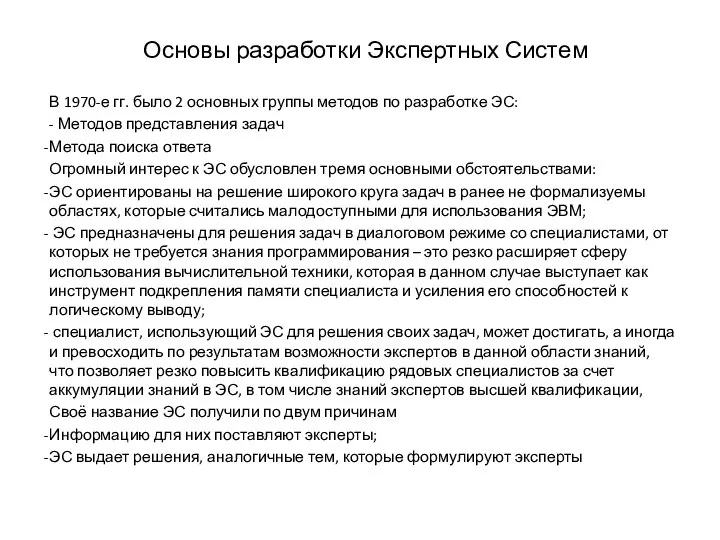 Основы разработки экспертных систем
Основы разработки экспертных систем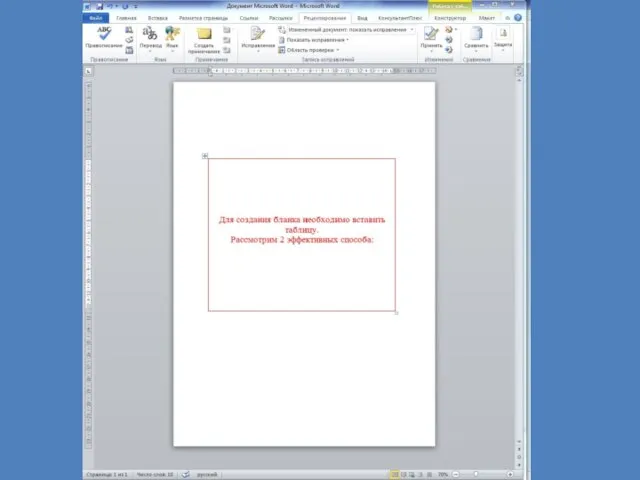 Создание заявления и правильное его заполнение для ГУ МВД России
Создание заявления и правильное его заполнение для ГУ МВД России Ms Excel. Построение диаграмм и графиков
Ms Excel. Построение диаграмм и графиков